- ※ 例としてAndroid OS 9.10のHUAWEI P20 liteでご案内しています。端末・OSによって画面は異なります。
- ※ このページでは POPアカウントの設定方法についてご案内しています。
-
- 1. [ Gmail ] アイコンをタップします。
-
![[ Gmail ] アイコンをタップ](/support/manual/mail/smp/images/android9_01.png)
-
- 2.Gmailへようこその画面が表示されます。 画面の左下にある[スキップ]をタップします。
-
![画面の左下にある[スキップ]をタップ](/support/manual/mail/smp/images/android9_02.png)
[受信トレイ]が表示された場合は、以下の手順をご確認ください。
1.画面左上の三本線をタップします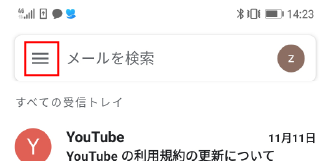 2.[設定]をタップします。
2.[設定]をタップします。![[設定]をタップ](/support/manual/mail/smp/images/android9_04.png) 3.[アカウントの追加]をタップし、項目6から進めてください。
3.[アカウントの追加]をタップし、項目6から進めてください。![[アカウントの追加]をタップ](/support/manual/mail/smp/images/android9_05.png)
-
- 3.[メールアドレスを追加]をタップします。
-
![[メールアドレスを追加]をタップ](/support/manual/mail/smp/images/android9_06.png)
-
- 4. [メールのセットアップ]画面が表示されます。[その他]をタップします。
-
![[その他]をタップ](/support/manual/mail/smp/images/android9_07.png)
-
- 5.@niftyのメールアドレスを入力し、[次へ]をタップします。
-
@niftyのメールアドレスが分からない場合は、以下のページをご覧ください。
![@niftyのメールアドレスを入力し、[次へ]をタップ](/support/manual/mail/smp/images/android9_08.png)
-
- 6. [ 個人用(POP3) ] をタップします。
-
![[ 個人用(POP3) ] をタップ](/support/manual/mail/smp/images/android9_09.png)
-
- 7.メールパスワードを入力し、[次へ]をタップします。
-
メールパスワードが分からない場合は、以下のページをご覧ください。
![メールパスワードを入力し、[次へ]をタップ](/support/manual/mail/smp/images/android9_10.png)
-
- 8.受信サーバーの設定画面が表示されたら、各項目を入力し、 [ 次へ ] をタップします。
-
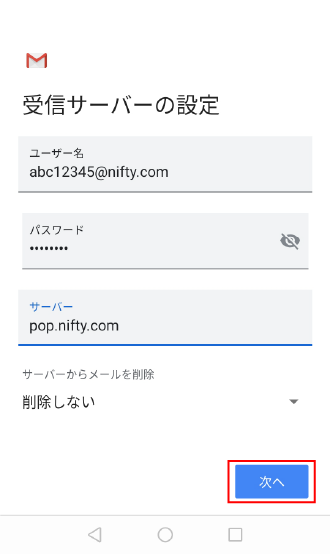
ユーザー名 メールアカウントを入力します。 パスワード メールパスワードを入力します。 サーバー pop.nifty-web.com サーバーからメールを削除 [削除しない]を選択します。
-
- 9.送信サーバーの設定画面が表示されたら、各項目を入力し、 [ 次へ ] をタップします。
-
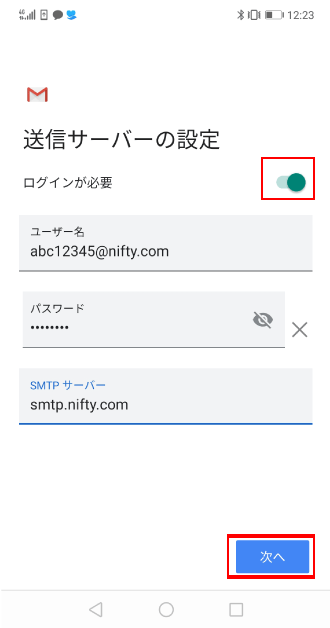
ログインが必要 チェックを入れます。 ユーザー名 メールアカウントを入力します。 パスワード メールパスワードを入力します。 SMTPサーバー smtp.nifty-web.com
-
- 10.アカウントのオプション画面が表示されたら、任意で設定を行い、[ 次へ ] をタップします。
-
![以下の項目を入力し、[ 次へ ] をタップ](/support/manual/mail/smp/images/android9_13.png)
同期頻度 新着メール確認頻度を設定できます。 メールの着信を知らせる チェックすると、ステータスバーの着信アイコンや着信音で通知します。 このアカウントのメールを同期 チェックする。
-
- 11.「アカウントの設定が完了しました。」と表示されたら、以下の項目を入力し、[ 次へ ] をタップします。
-
![以下の項目を入力し、[ 次へ ] をタップ](/support/manual/mail/smp/images/android9_14.png)
このアカウントに名前を付ける 任意の名前を入力します。(例:@nifty) - ※ ここで入力した値が受信トレイなどにアカウント名として表示されます
あなたの名前 任意の名前を入力します。 - ※ここで入力した値がメールの送信者として相手に通知される名前になります。
以上で設定完了です。
インターネット接続トラブル
正しく設定しているはずなのに接続できない、そんな場合はトラブルシューティングで解決方法を見つけてください。
お客様のパソコン・スマートフォン画面を、専用ツールで確認しながらサポートするリモートサポートや、ご自宅で設定代行する訪問サポートで「パソコンの調子が悪い」「スマートフォンの使い方がわからない」などをお手伝い。
